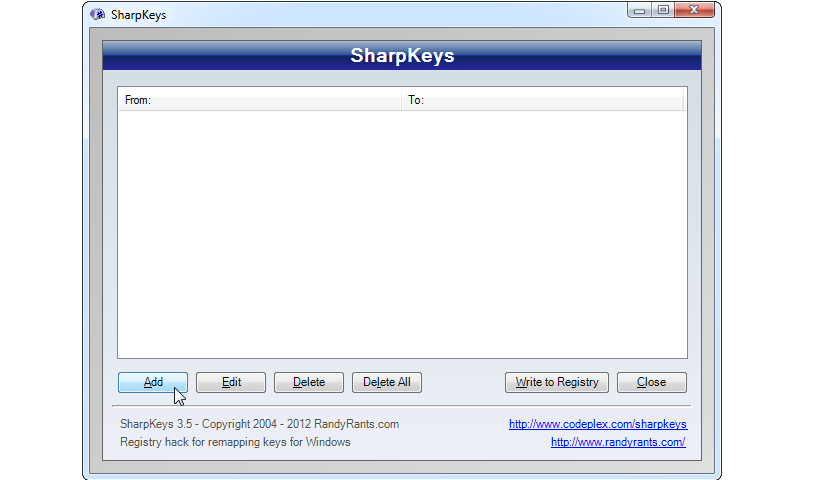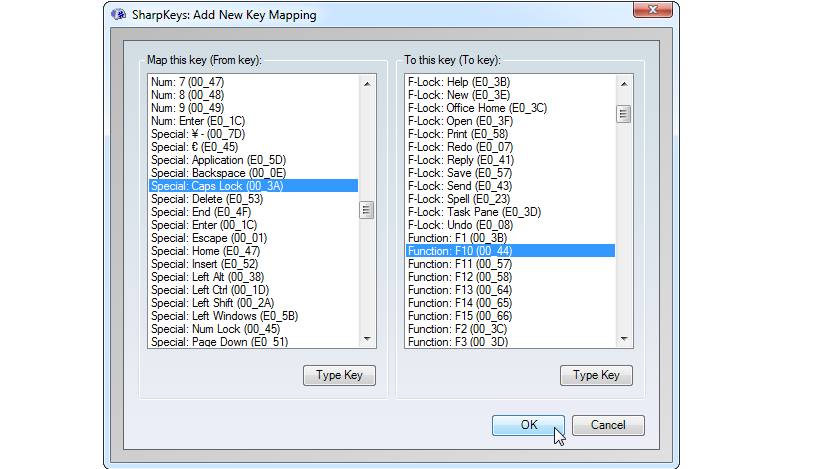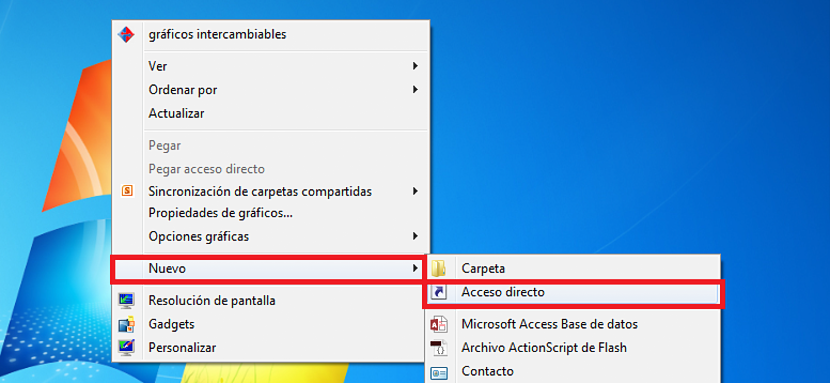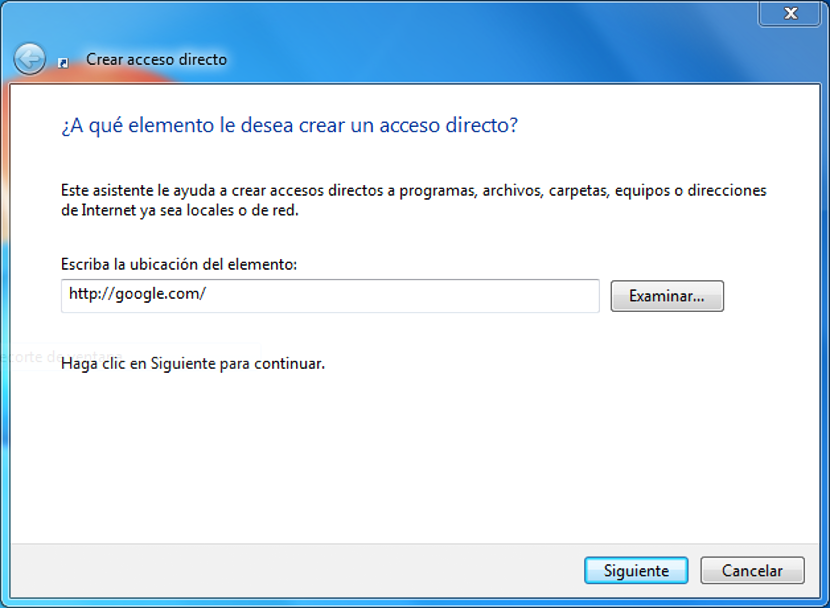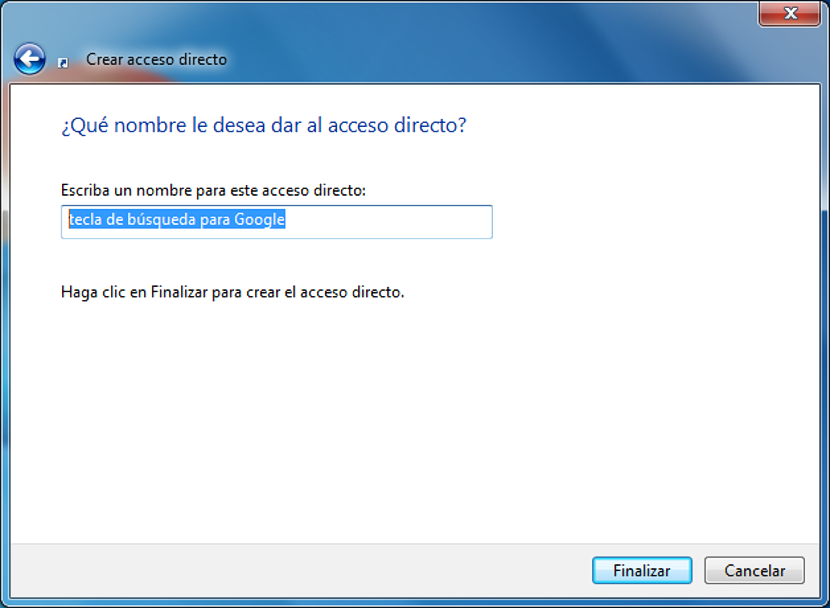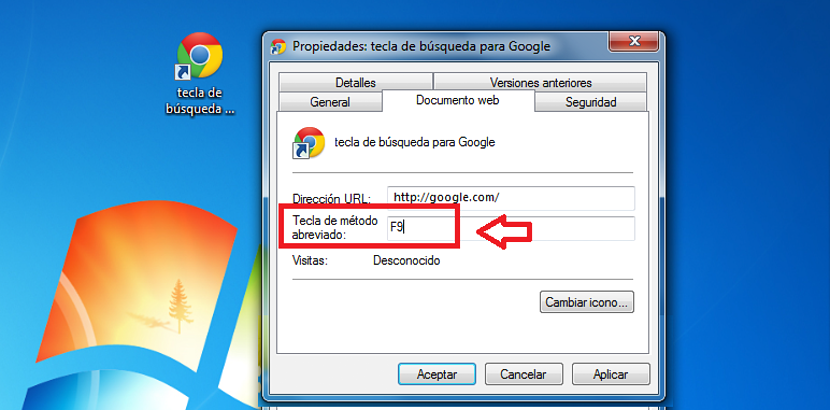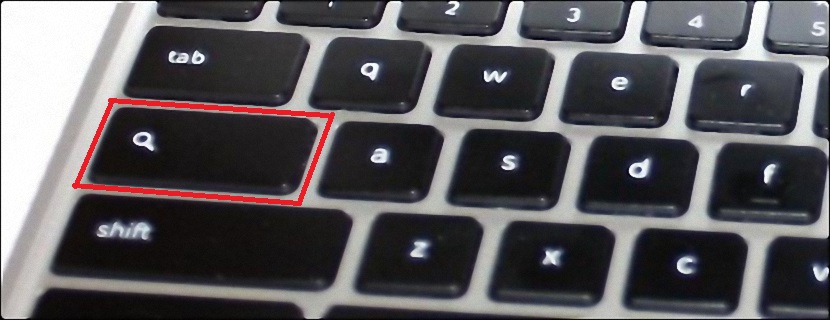
Predlagamo, da članku, ki ga bomo omenili v tem trenutku, daste velik pomen, saj z njim prispejo veliko trikov, ko poskušate doseči eno tarčo. Predlagal bo, da iskalnik dodeli kateri koli tipki našega osebnega računalnika Windows.
Z drugimi besedami, vsakič, ko pritisnemo tipko (tistega, ki ga bomo programirali prav zdaj), se bo takoj odprl internetni brskalnik z iskalnikom, ki je privzet v sistemu Windows. Za to bomo podprli preprosto orodje, ki ga lahko uporabljate popolnoma brezplačno, in nekaj nasvetov (trikov), ki jim boste lahko sledili korak za korakom.
Zakaj je v računalniku ključ iskalnika?
Najprej moramo bralcu predlagati, da bo iskalnik, ki ga bomo uporabili v tej vadnici, Google.com, čeprav ima vsakdo raje katerega koli drugega, ki mu je po godu, saj je za to Yahoo.com, Bing.com med še nekaj. Če bomo skušali utemeljiti nalogo, ki smo si jo zastavili, jo lahko komentiramo na naslednji način:
- V sistemu Windows je veliko funkcijskih tipk, ki jih kadar koli ne uporabljamo.
- Chromebooki so tipko »Caps Lock« zamenjali z »Iskanje Google«.
- Ko odpremo brskalnik, najprej odpremo privzeti iskalnik.
Obstajajo lahko mnogi drugi razlogi, ki vam bodo zagotovo padli na pamet, čeprav smo tisti, ki jih predlagamo, tisti z največjo pojavnostjo pri velikem številu uporabnikov, zasvojenih s spletom; Obstaja veliko komentarjev, ki nakazujejo, da sta funkcijska tipka F10 (po našem mnenju F9) in Caps Lock (za velike tiskane črke) skoraj neuporabna, zato je razlog, da Google bi ta zadnji ključ odstranil iz njihovih osebnih računalnikov (ChromeBooks).
Dodelitev F9 ključavnicam Caps
Prva stvar, ki jo bomo poskušali storiti na tej točki, je prerazporeditev našega "zemljevida tipkovnice"; Če smo pred tem predlagali 2 pomembni tipki v računalniku, ki jih zagotovo ne uporabljamo zelo pogosto, jih bomo uporabili kot prvi korak za to prerazporeditev; Za to bomo uporabili preprosto orodje z imenom SharpKeys in da ga lahko popolnoma brezplačno prenesete z uradne spletne strani avtorja.
Slika, ki smo jo postavili v zgornji del, predstavlja vmesnik omenjenega orodja, kjer moramo samo klikniti na gumb, ki pravi «Dodaj»Tako, da so prikazane vse tipke na zemljevidu.
Takoj bomo skočili na drug del vmesnika tega orodja, kjer bosta prikazana 2 popolnoma identificirana stolpca; tisti, ki se nahaja proti levi strani, bo tisti, ki ga bomo navadili poiščite našo tipko Caps Lock, ki jo mora izbrati. V desnem stolpcu imamo poiščite funkcijsko tipko F10 ali F9, kar bo odvisno od uporabe katerega koli od njih. Končno moramo samo zapreti okno s klikom na OK, da se vrnemo v prvotno okno.
Ko smo tu, bo na vrhu prikazana naloga, ki jo bomo naredili glede ponovnega preslikavanja naše tipkovnice. Izbrati bomo morali samo gumb, na katerem pišee »Zapiši v register«, tako da bodo spremembe zapisane v register sistema Windows. Da bi te spremembe začele veljati, moramo zapreti sejo in v najboljših primerih znova zagnati operacijski sistem Windows.
Ustvarjanje iskalnega ključa Google.com
Že prej smo naredili prvi korak, nekaj, kar ne predstavlja velikega napora, temveč vemo, kako kreativno in inteligentno ravnati z brezplačno aplikacijo. Zdaj se bomo posvetili programirajte določeno tipko, da deluje kot bližnjica do iskalnika Google.com, čeprav želimo poudariti, da se lahko uporabnik odloči za katero koli drugo, ki je po njegovih željah.
Najprej bomo šli na namizje sistema Windows in morali klikniti z desnim gumbom miške na kateri koli prazen prostor, nato pa bomo izbrali «nova bližnjica»Iz kontekstnega menija.
V prvem oknu, ki se prikaže, namesto da pritisnete gumb «Preuči»V prazen prostor preprosto zapišemo URL Google.com in nato kliknemo na gumb«siguiente".
Naslednje okno nam bo pomagalo umestiti ime te bližnjice, naš predlog je «tipka za iskanje google«; kasneje bomo spremembe morali sprejeti le z «konča»Za zapiranje okna.
Ponovno moramo poiskati bližnjico, ki smo jo ustvarili na namizju Windows, na katero bomo morali klikniti z desnim gumbom, da izberemo «Lastnosti»Iz kontekstnega menija.
V novem oknu, ki se odpre, moramo biti pozorni na zavihek, na katerem piše «spletni dokument«; Tam bo že definiran vsak parameter bližnjice, ki smo ga ustvarili, manjka pa le dodelitev naše funkcijske tipke, ki bo v tem primeru F10 (F9 ali tista, ki jo dodelimo Caps Lock). Če želite to narediti, moramo le kazalec kurzorja postaviti v prazen prostor in nato pritisniti ustrezno tipko, da se tam prikaže.
Nekoliko nižje to predstavlja majhen gumb, ki nam bo pomagal spremenite obliko ikone, nekaj, kar lahko storite, kot smo pojasnili v prejšnjem članku. Končno morate le pritisniti tipko, na kateri piše «OK»Da spremembe začnejo veljati takoj.
Ker smo odstopili s tipkovnice, vsakič, ko pritisnemo tipko Caps Lock, takoj preidemo do internetnega brskalnika in natančneje za iskalnik, ki smo ga izbrali v skladu s to vadnico.